Како поставити видео на ВКонтакте
Најактивни корисници социјалне мреже ВКонтакте често сусрећу са таквим проблемом као и стављање видео записа на своју страницу у своје име. Истовремено, већина ових корисника једноставно не разуме да цео процес преноса видеа не захтева од власника странице да буквално врши било која посебно сложена радња.
У неким изузетним случајевима, проблем се може јавити због недоступности стандардног начина преноса видео записа. У овом случају, вреди имати неколико других, подједнако угодних начина учитавања.
Садржај
Преузмите видео на ВКонтакте
Друштвена мрежа ВКонтакте, иако то није медијска платформа, и даље пружа корисницима могућност гледања и преузимања различитих видео материјала. Истовремено, преузимање датотека од вас не захтева ништа - што је најважније, побрините се да садржај који преузмете не крши ауторско право и сродна права.
Генерално, ова друштвена мрежа аутоматски проверава преузет садржај и ако не испуњава захтеве за ауторским правима, видео неће бити доступан за преузимање. Такође, ако сте некако учитали видео који крши права ауторства, апликацију ће једноставно блокирати администрација са изјавом о разлогу.
Да бисте послали видео у ВКонтакте, биће вам потребно:
- видео сам у једном од најпопуларнијих формата;
- било који интернет прегледач;
- квалитетне везе са Интернетом.
Ако имате све што вам је потребно - можете се сигурно наставити са скидањем.
1. метод: отпремите видео са рачунара
Овим начином учитавања видео записа потребан вам је само видео снимак на вашем рачунару и апсолутно било који веб прегледач. За цео процес преноса није потребно посебно знање и пуно времена.
Чак и ако ваш видео дуплира видео записе других корисника, и даље ће бити преузет. У овом случају наслов и опис могу поновити и садржај других корисника.
Обавезно се уверите да је ваша интернет конекција стабилна и добре квалитете. У најгорем случају, преузимање видеа, ако је то велико, може трајати изузетно дуго времена.
- Идите у социјалну мрежу ВКонтакте и идите у одељак "Видео" .
- Ево, у левом углу странице, кликните на дугме "Додај видео" .
- У прозору који се отвори, кликните на дугме "Изабери датотеку" и изаберите видео за преузимање.
- Сачекајте док се преузимање не заврши.
- Молим сачекајте док се видео обрађује.
- Унесите жељени наслов и одговарајући опис за преузели унос.
- Затим изаберите жељени поклопац или учитајте свој.
- Не заборавите да поставите преференције за приватност и репродукцију видео записа.
- Кликните на дугме "Финисх" , потврдите исправност унетих података.
- Да бисте погледали преузели видео, пређите на подсекцију "Моји видео записи" помоћу ставке "Видео" на страници.
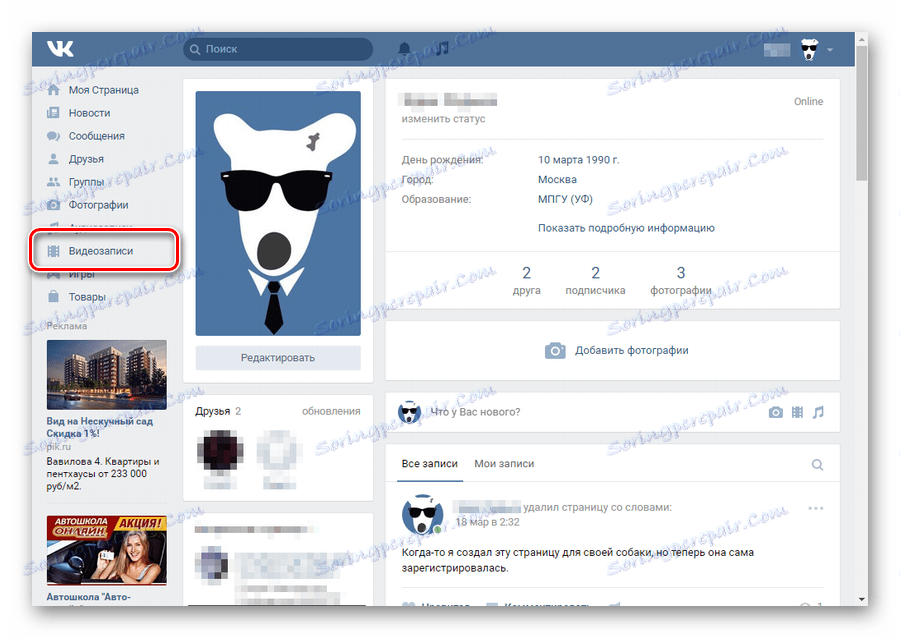
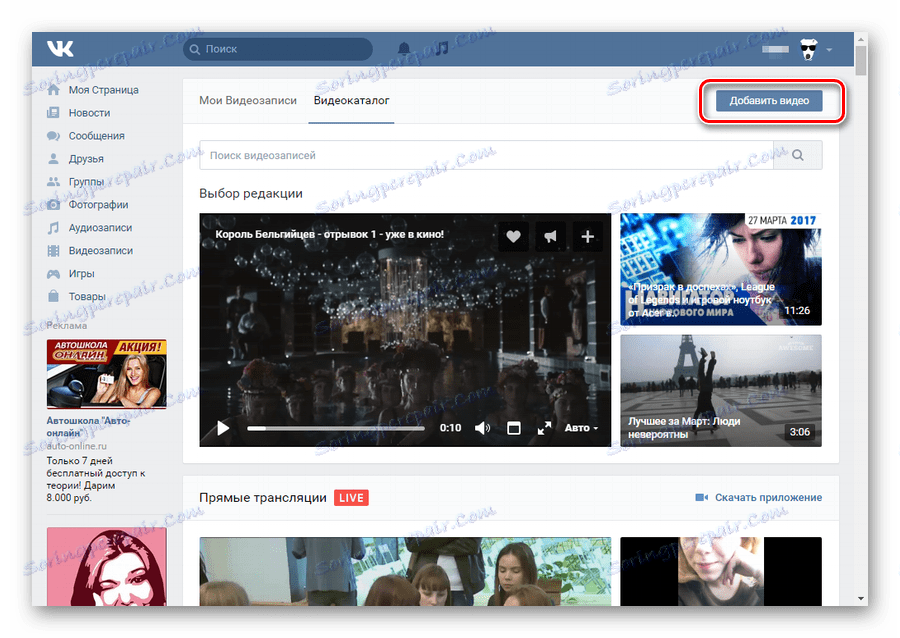
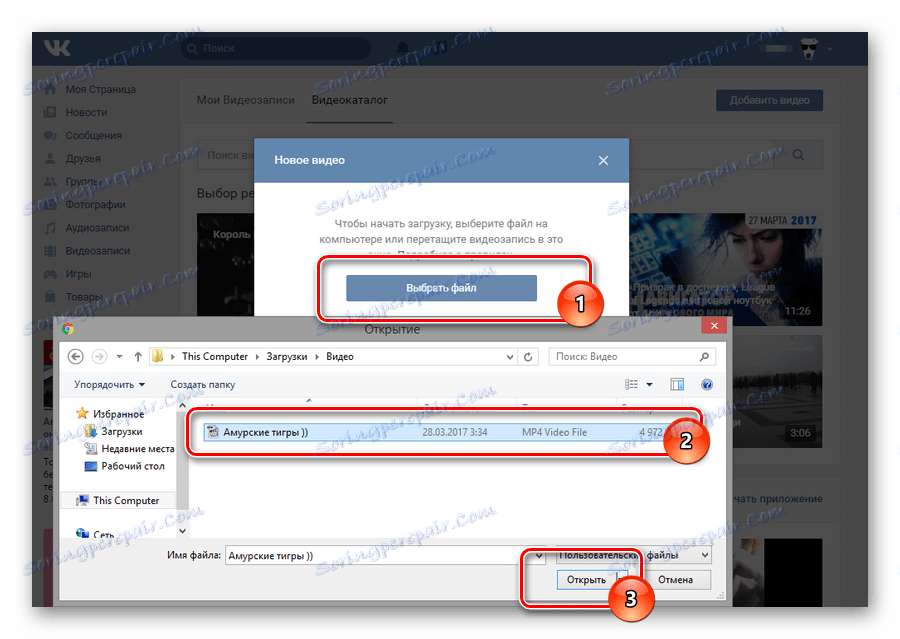
Наслов видео записа биће додељен аутоматски. Међутим, можете га промијенити у било ком тренутку.
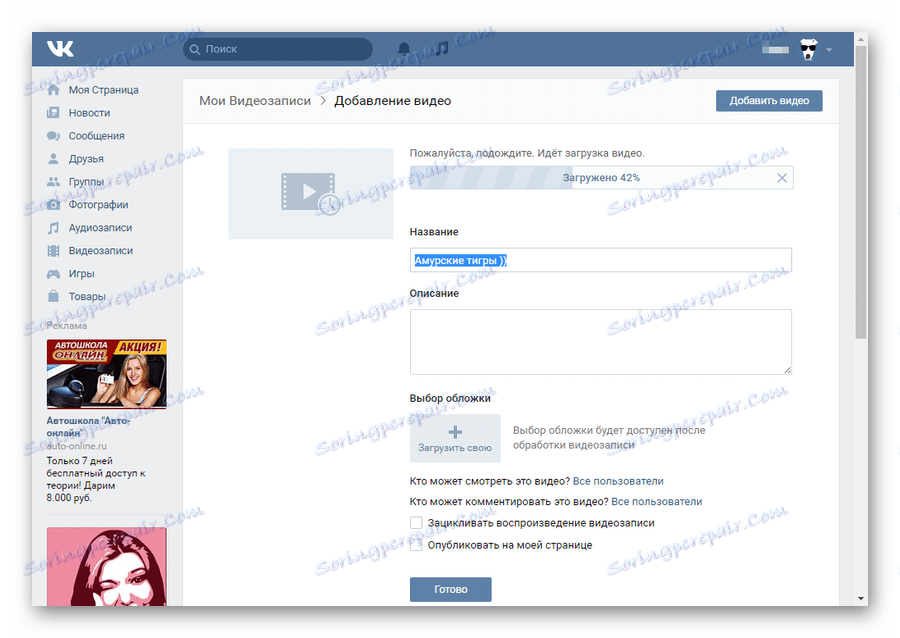
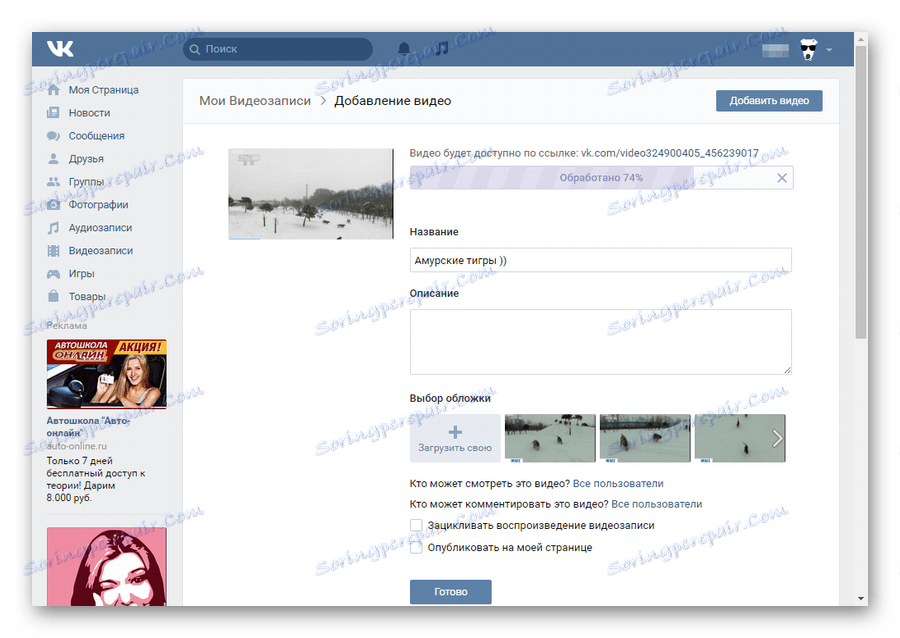
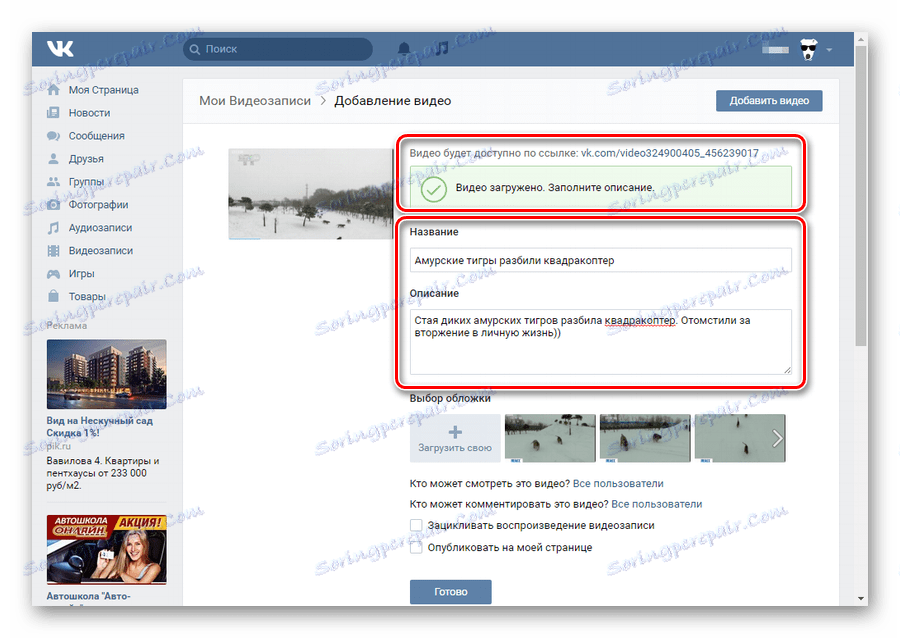

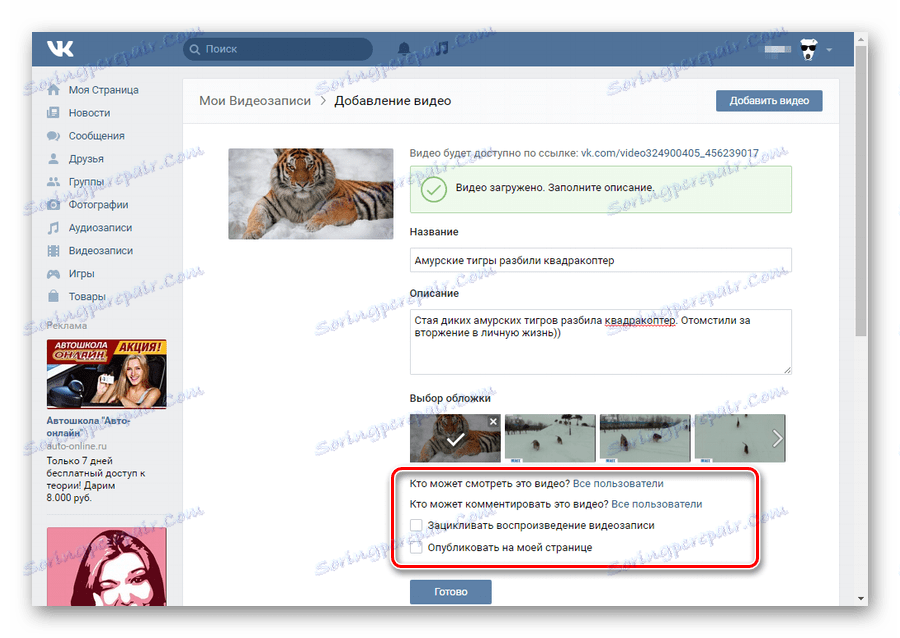
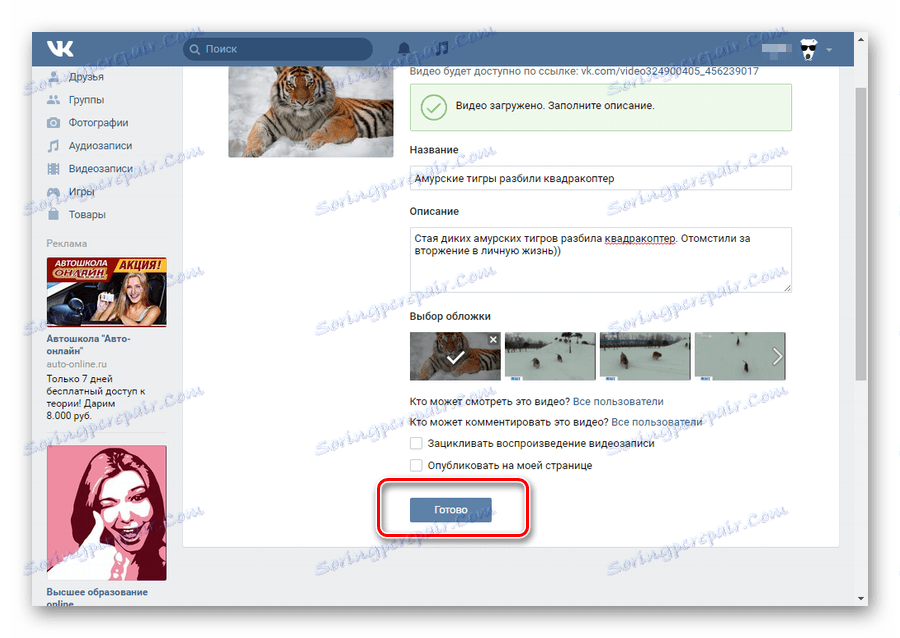
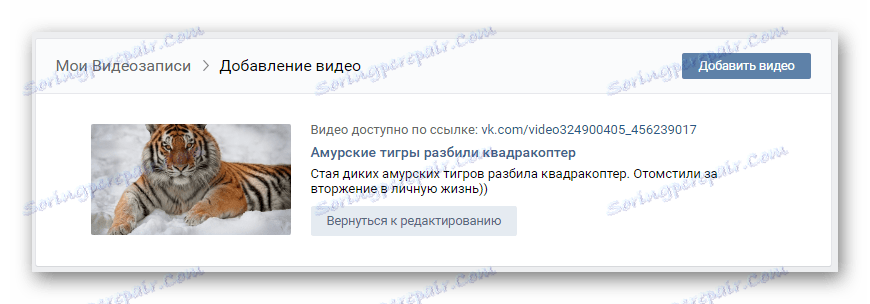
Генерално, ова метода нема значајних недостатака. Штавише, на овај начин можете преузети било који број видео снимака, узимајући у обзир захтеве друштвене мреже.
Ако садржај који се може преузети, у суштини, има ограничење старосне доби - подесите одговарајућа подешавања приватности. У супротном, запис ће бити блокиран и избрисан.
Овај начин преузимања је погодан само за активне кориснике који имају своје видео записе. У случају да желите да делите видео са ВКонтакте-ом, не морате да преузимате видео снимке са вашег рачунара.
Метод 2: Преузимање са ресурса трећих страна
Ова опција за преузимање видео записа није много другачија од прве. Једини значајан амандман овде је да ћете морати да пратите нешто другачији поступак.
Између осталог, видео снимак у већини случајева аутоматски добија исправно име и опис, узимајући у обзир извор квалитета. Само треба да потврдите преузимање.
- Идите на ВЦ веб локацију, идите на одељак "Видео" и кликните на дугме "Додај видео" .
- У прозору који се отвори кликните на Адд фром Анотхер Сите .
- Овде морате унети линк на видео. За ово можете ићи на било коју локацију погодну за вас, на пример, Иутиуб, и преузети директну везу.
- Након копирања везе, налепите је у одговарајућу линију у ВКонтакте.
- Затим ће се отворити нови прозор са прегледом видео записа, насловом и описом који је већ изабран.
- Подесите поставке приватности које су погодне за вас.
- Кликните на "Сачувај" да бисте објавили овај видео у својим видео записима.
- Да бисте гледали видео, идите на своје видео снимке преко главног менија ВКонтакте.
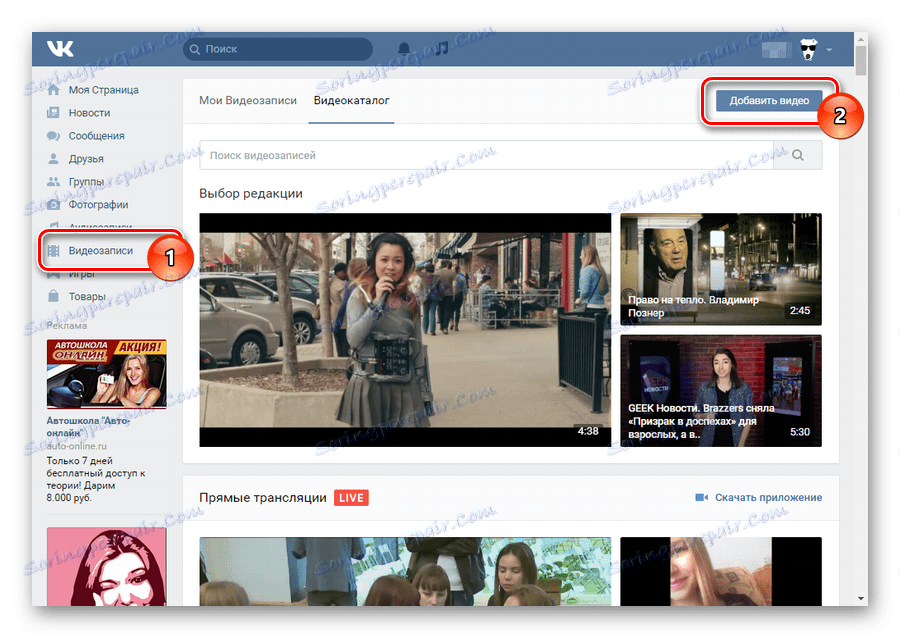
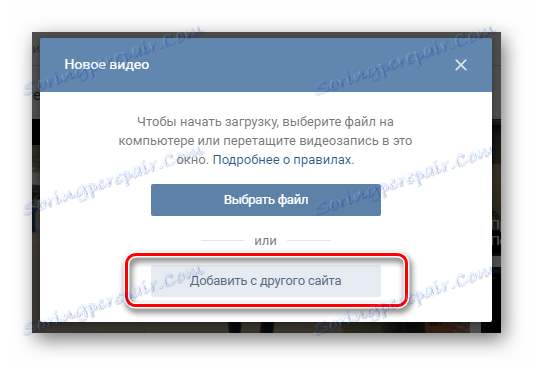
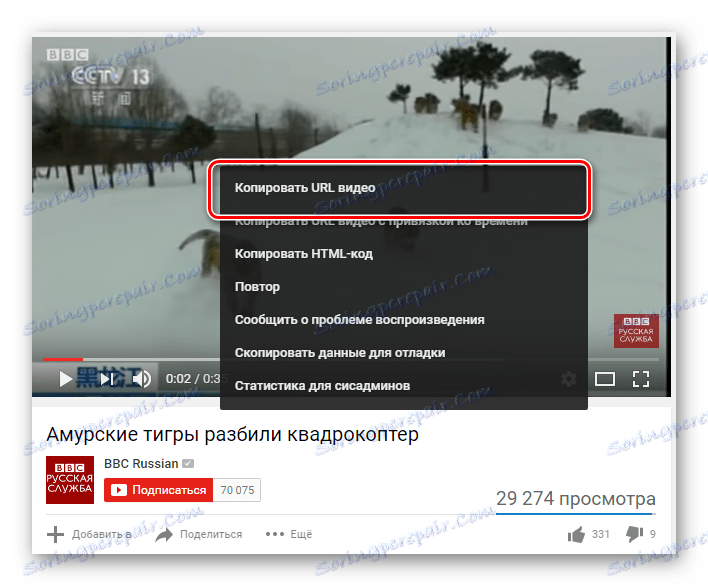
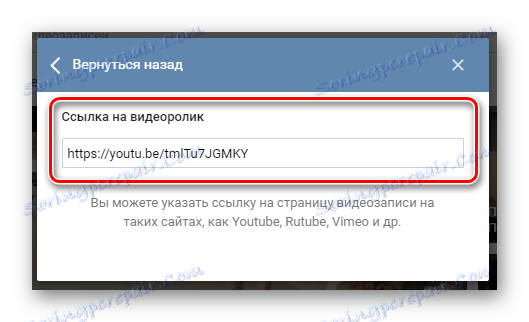
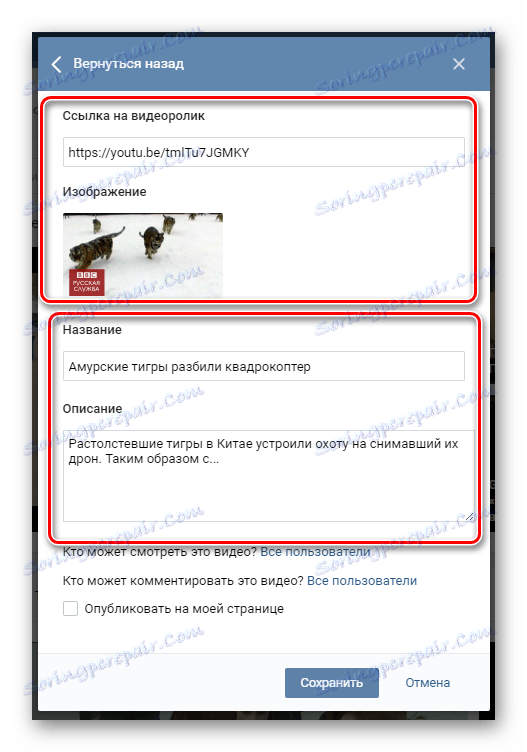
Сви подаци, осим за прегледе, могу се користити за ваше лично уређивање у овом прозору.
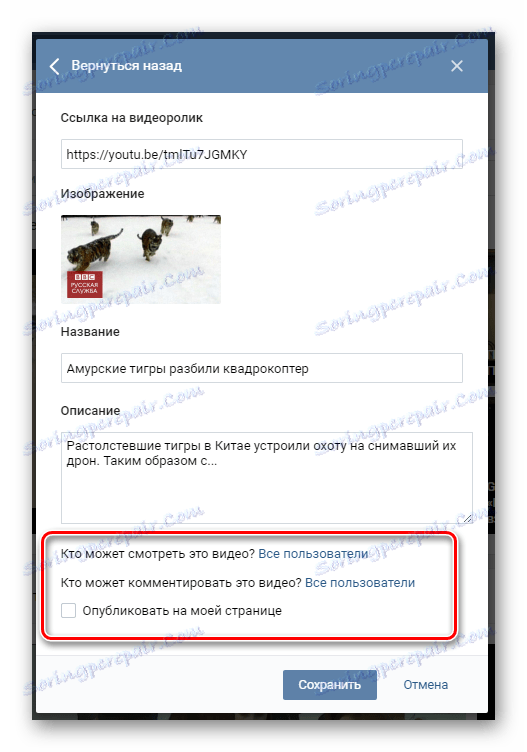
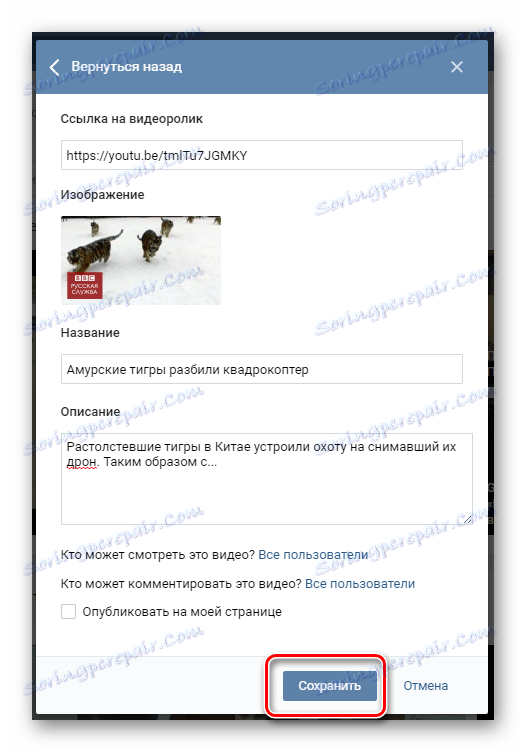
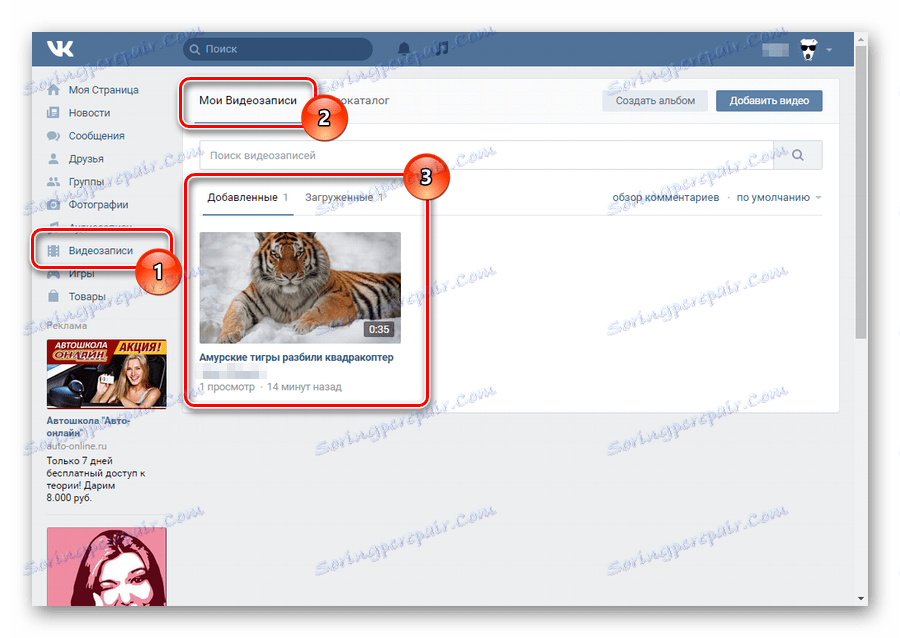
Ова метода је релевантна за оне који истовремено користе различите видеохостинг и друштвену мрежу ВКонтакте. У овом случају, потребно је само исправно преузети видео, на пример, на ИоуТубе-у.
Метод 3: Преузимање преко функције Схаре
Да бисте извршили такав довнлоад видео снимка, потребно је само пронаћи занимљив видео на некој од видео хостинга или отпремити сопствени видео снимак.
- На сваком видео хостингу који вам је згодан, идите на приказ видео снимка.
- Пронађите блок "Дели" и изаберите друштвену мрежу ВКонтакте.
- У прозору који се отвори, на пример, Иоутубе, унесите своје податке о регистрацији и кликните на дугме "Логин" .
- Овдје можете објавити видео на зиду, дијелити с пријатељима, послати приватну поруку или послати групи, и промијенити преглед и додати себи. Да бисте то урадили, означите оквир "Додај у моје видео записе" .
- Након постављања практичних подешавања, кликните на дугме "Пошаљи" .
- Овај видео можете пронаћи на вашој страници, у одговарајућем одељку.
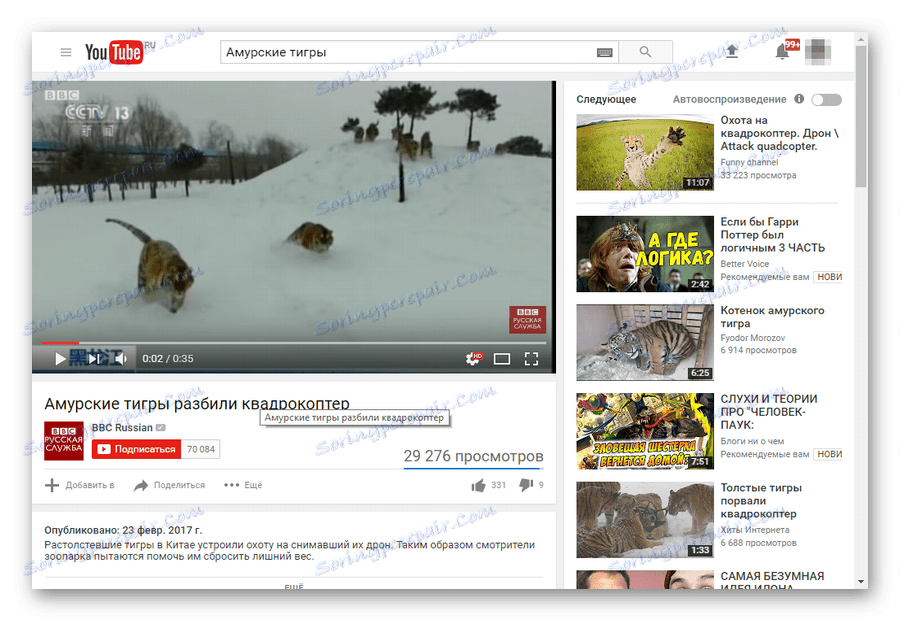
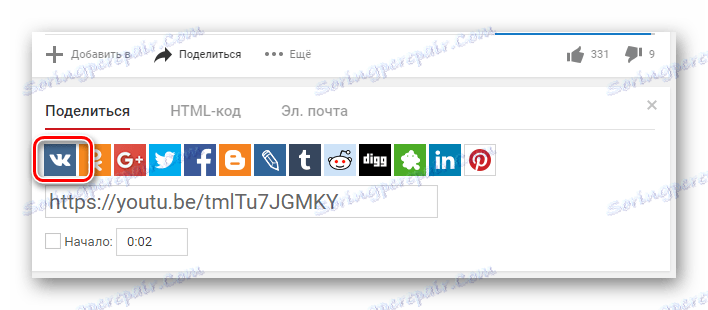
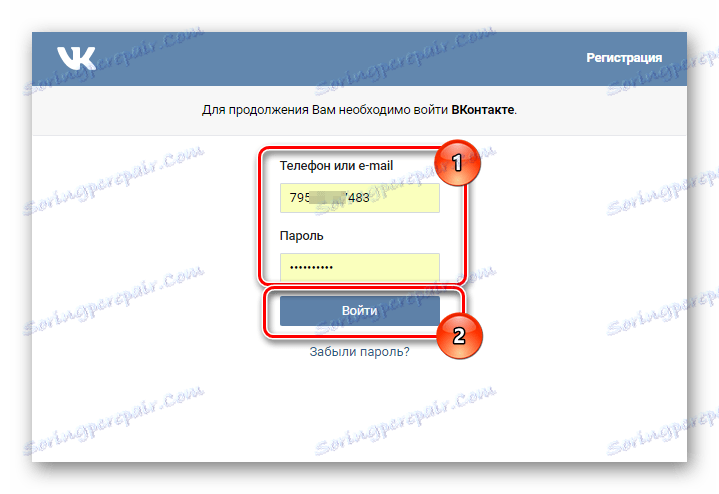
Ако сте већ овластили ВКонтакте преко овог претраживача, систем ће вас аутоматски преусмерити на страницу за објављивање видео записа.
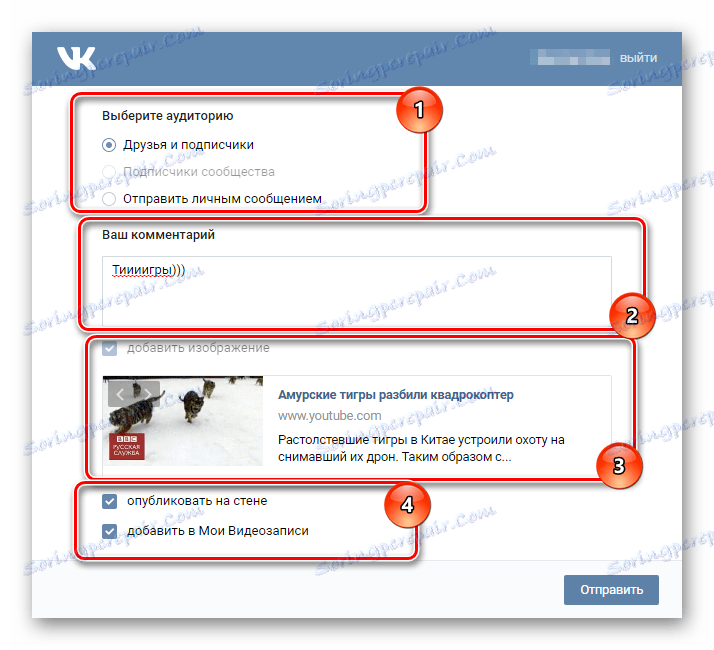
Ако одјавите "Објави на зиду" , моћи ћете да приступите поставкама приватности овог видеа.
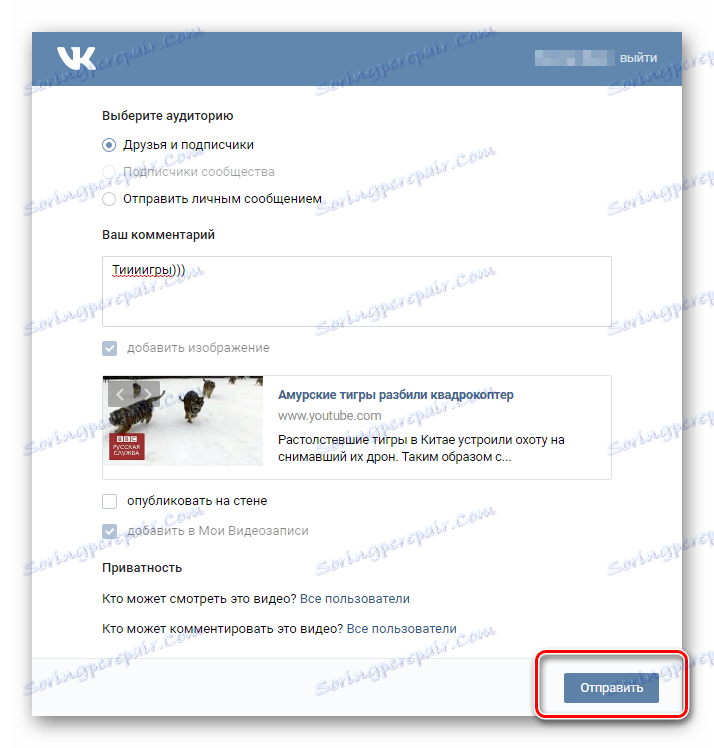
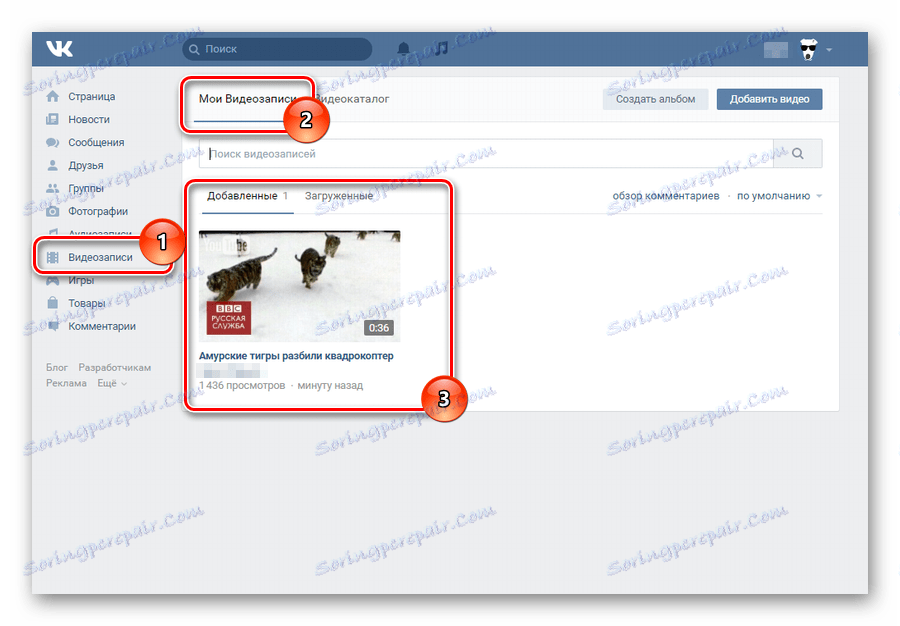
Главна предност ове методе је да се преузимање ВКонтакте видео-а на овај начин догоди одмах.
Недостаци укључују немогућност скидања видео записа у неким случајевима. Међутим, упркос томе, већина медијских сајтова и даље подржава функцију "Схаре ВКонтакте" .
Када бирате како да отпремите видео, размотрите предности и слабости. Сретно!